Page 1

Guida di riferimento hardware
HP Compaq Business PC
Modello dc5100 Microtower
Numero di parte del documento: 376292-062
Marzo 2005
Il presente manuale fornisce informazioni di base per l’aggiornamento
del computer.
Page 2

© Copyright 2004 Hewlett-Packard Development Company, L.P.
Le informazioni qui contenute sono soggette a modifiche senza preavviso.
Microsoft, MS-DOS, Windows e Windows NT sono marchi di
Microsoft Corporation negli Stati Uniti e in altri paesi.
Le uniche garanzie su prodotti e servizi HP sono definite nei certificati di
garanzia allegati a prodotti e servizi. Nulla di quanto qui contenuto potrà essere
interpretato nel senso della costituzione di garanzie accessorie. HP declina ogni
responsabilità per errori od omissioni tecniche o editoriali contenuti nella
presente guida.
Il presente documento contiene informazioni proprietarie protette da copyright.
Nessuna parte del documento può essere fotocopiata, riprodotta o tradotta in
altra lingua senza la preventiva autorizzazione scritta di Hewlett-Packard Company.
AVVERTENZA: Il testo presentato in questo modo indica che la mancata
Å
osservanza delle istruzioni potrebbe comportare lesioni fisiche o addirittura
la perdita della vita.
ATTENZIONE: Il testo presentato in questo modo indica che la mancata
Ä
osservanza delle relative istruzioni può causare danni alle apparecchiature
o perdite di informazioni.
Guida di riferimento hardware
HP Compaq Business PC
Modello dc5100 Microtower
Prima Edizione (Novembre 2004)
Seconda Edizione (Marzo 2005)
Numero di parte del documento: 376292-062
Page 3

Sommario
1 Caratteristiche del prodotto
Caratteristiche di configurazione standard . . . . . . . . . . . . . . . . . . . . . . . . . . . . . . . . . . 1–1
Componenti del pannello anteriore . . . . . . . . . . . . . . . . . . . . . . . . . . . . . . . . . . . . . . . . 1–2
Componenti del pannello posteriore . . . . . . . . . . . . . . . . . . . . . . . . . . . . . . . . . . . . . . . 1–3
Componenti della tastiera . . . . . . . . . . . . . . . . . . . . . . . . . . . . . . . . . . . . . . . . . . . . . . . 1–4
Tastiera modulare HP optional . . . . . . . . . . . . . . . . . . . . . . . . . . . . . . . . . . . . . . . . 1–5
Tasto con il logo di Windows . . . . . . . . . . . . . . . . . . . . . . . . . . . . . . . . . . . . . . . . . 1–5
Funzioni speciali del mouse . . . . . . . . . . . . . . . . . . . . . . . . . . . . . . . . . . . . . . . . . . . . . 1–6
Posizione del numero di serie . . . . . . . . . . . . . . . . . . . . . . . . . . . . . . . . . . . . . . . . . . . . 1–6
2 Aggiornamenti hardware
Caratteristiche di gestione semplificata. . . . . . . . . . . . . . . . . . . . . . . . . . . . . . . . . . . . . 2–1
Avvertenze e precauzioni . . . . . . . . . . . . . . . . . . . . . . . . . . . . . . . . . . . . . . . . . . . . . . . 2–1
Rimozione del pannello di accesso del computer . . . . . . . . . . . . . . . . . . . . . . . . . . . . . 2–2
Smontaggio del frontalino. . . . . . . . . . . . . . . . . . . . . . . . . . . . . . . . . . . . . . . . . . . . . . . 2–3
Installazione di memoria aggiuntiva . . . . . . . . . . . . . . . . . . . . . . . . . . . . . . . . . . . . . . . 2–4
Moduli DIMM . . . . . . . . . . . . . . . . . . . . . . . . . . . . . . . . . . . . . . . . . . . . . . . . . . . . 2–4
Moduli DIMM DDR2-SDRAM . . . . . . . . . . . . . . . . . . . . . . . . . . . . . . . . . . . . . . . 2–4
Zoccoli per moduli DIMM . . . . . . . . . . . . . . . . . . . . . . . . . . . . . . . . . . . . . . . . . . . 2–5
Installazione moduli DIMM . . . . . . . . . . . . . . . . . . . . . . . . . . . . . . . . . . . . . . . . . . 2–7
Sostituzione o espansione dell’unità . . . . . . . . . . . . . . . . . . . . . . . . . . . . . . . . . . . . . . . 2–9
Ubicazione delle unità . . . . . . . . . . . . . . . . . . . . . . . . . . . . . . . . . . . . . . . . . . . . . . 2–9
Smontaggio delle unità . . . . . . . . . . . . . . . . . . . . . . . . . . . . . . . . . . . . . . . . . . . . 2–10
Rimontaggio delle unità . . . . . . . . . . . . . . . . . . . . . . . . . . . . . . . . . . . . . . . . . . . . 2–13
Installazione/disinstallazione delle schede di espansione . . . . . . . . . . . . . . . . . . . . . . 2–18
Rimontaggio del computer . . . . . . . . . . . . . . . . . . . . . . . . . . . . . . . . . . . . . . . . . . . . . 2–24
Guida di riferimento hardware www.hp.com iii
Page 4
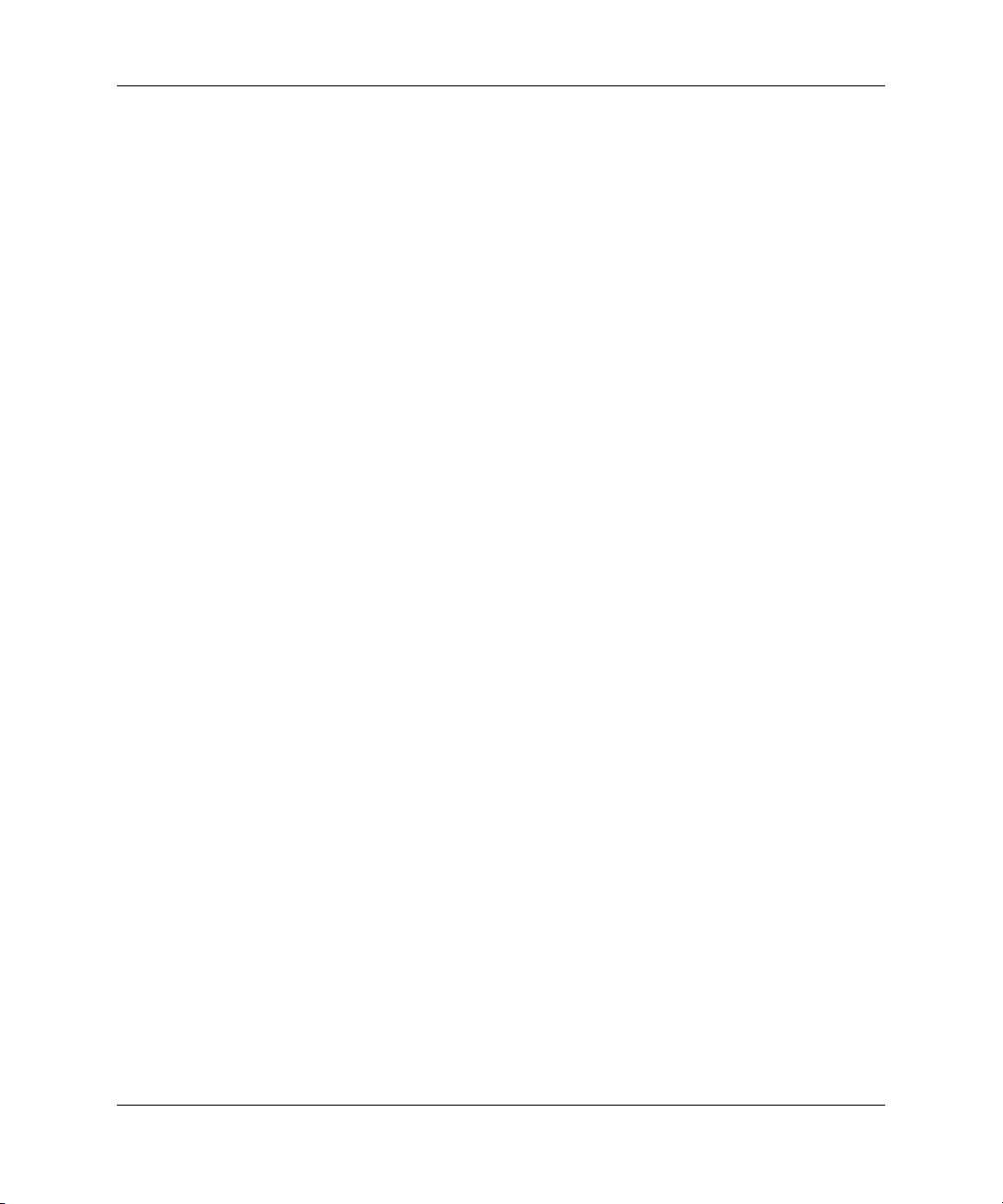
Sommario
A Specifiche
B Sostituzione della batteria
C Informazioni sul dispositivo di blocco di sicurezza
Installazione del dispositivo di blocco di sicurezza . . . . . . . . . . . . . . . . . . . . . . . . . . . C–1
Chiusura con cavo. . . . . . . . . . . . . . . . . . . . . . . . . . . . . . . . . . . . . . . . . . . . . . . . . . C–1
Lucchetto . . . . . . . . . . . . . . . . . . . . . . . . . . . . . . . . . . . . . . . . . . . . . . . . . . . . . . . . C–2
D Scariche elettrostatiche
Prevenzione di danni elettrostatici . . . . . . . . . . . . . . . . . . . . . . . . . . . . . . . . . . . . . . . . D–1
Metodi di collegamento a massa . . . . . . . . . . . . . . . . . . . . . . . . . . . . . . . . . . . . . . . . . . D–2
E Linee guida di funzionamento del computer,
manutenzione ordinaria e preparazione per il trasporto
Linee guida di funzionamento del computer
e manutenzione ordinaria . . . . . . . . . . . . . . . . . . . . . . . . . . . . . . . . . . . . . . . . . . . . . . . E–1
Precauzioni per dischi ottici . . . . . . . . . . . . . . . . . . . . . . . . . . . . . . . . . . . . . . . . . . . . . E–2
Funzionamento . . . . . . . . . . . . . . . . . . . . . . . . . . . . . . . . . . . . . . . . . . . . . . . . . . . . E–2
Pulizia . . . . . . . . . . . . . . . . . . . . . . . . . . . . . . . . . . . . . . . . . . . . . . . . . . . . . . . . . . . E–3
Sicurezza. . . . . . . . . . . . . . . . . . . . . . . . . . . . . . . . . . . . . . . . . . . . . . . . . . . . . . . . . E–3
Preparazione alla spedizione . . . . . . . . . . . . . . . . . . . . . . . . . . . . . . . . . . . . . . . . . . . . . E–3
Indice Analitico
iv www.hp.com Guida di riferimento hardware
Page 5

Caratteristiche del prodotto
Caratteristiche di configurazione standard
Le caratteristiche dei computer HP Compaq Microtower possono
variare a seconda del modello. Per un elenco completo dell’hardware
e del software installati nel computer, eseguire l’utility Diagnostics
for Windows. Le istruzioni per l’utilizzo delle utility si trovano nella
Guida alla risoluzione dei problemi sul CD della documentazione.
1
Configurazione microtower
Guida di riferimento hardware www.hp.com 1–1
Page 6
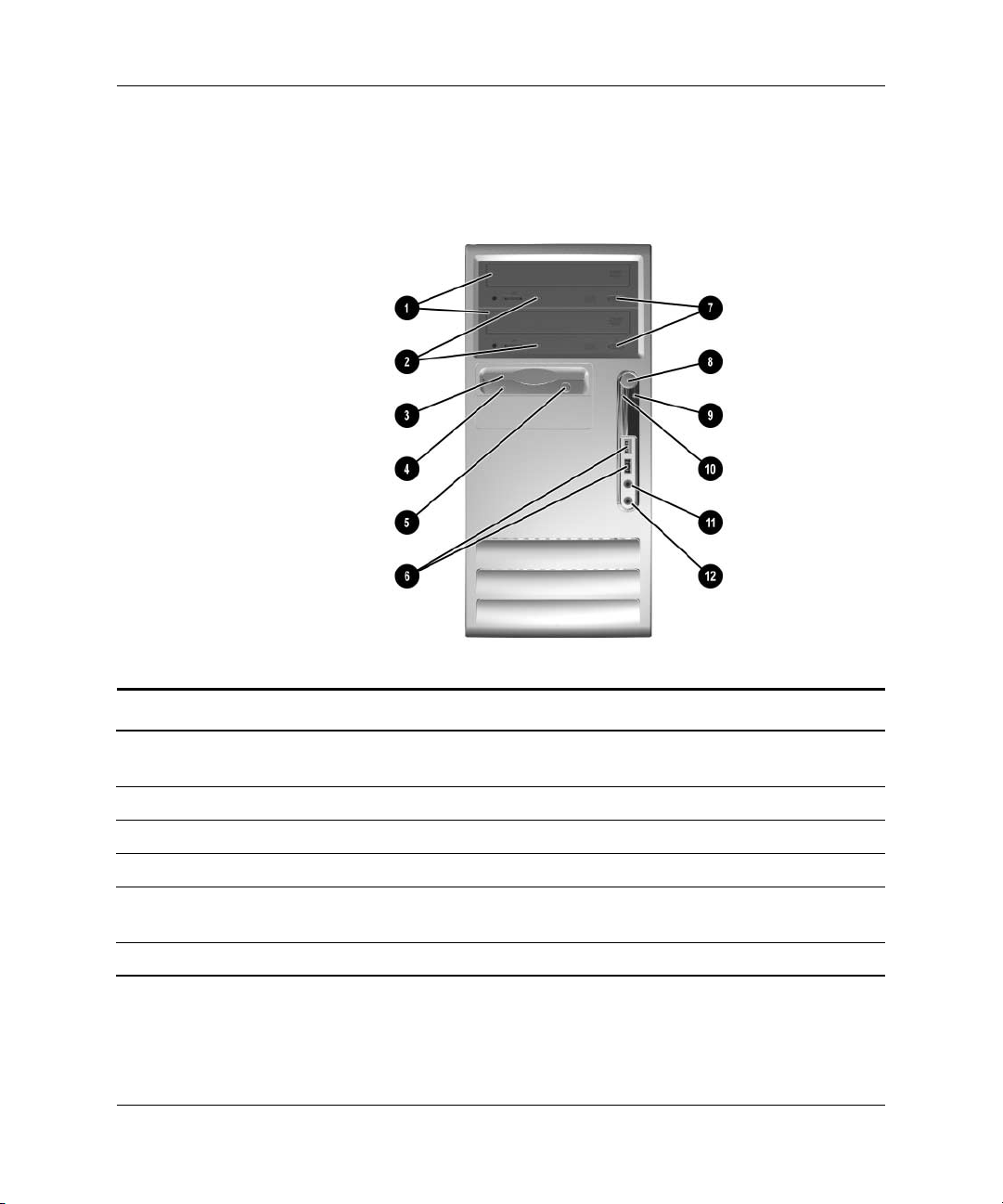
Caratteristiche del prodotto
Componenti del pannello anteriore
La configurazione dell’unità può variare a seconda del modello.
Componenti del pannello anteriore
1 Dischi ottici (CD-ROM, CD-R/RW,
DVD-ROM, DVD-R/RW o CD-RW/DVD)
2 Spia di attività dei dischi ottici 8 Pulsante di alimentazione
3 Unità a dischetti (optional) 9 Spia di accensione
4 Spia attività unità a dischetti (optional) - Spia di attività del disco fisso
5 Pulsante di espulsione dischetto
(optional)
6 Porte USB w Connettore microfono
1–2 www.hp.com Guida di riferimento hardware
7 Pulsante di espulsione disco ottico
q Attacco per cuffie
Page 7

Componenti del pannello posteriore
Componenti del pannello posteriore
Caratteristiche del prodotto
1 Connettore del cavo di alimentazione 7
2 Selettore di tensione 8
3
4
5
6
✎
Guida di riferimento hardware www.hp.com 1–3
Connettore mouse PS/2 9
b
Connettore tastiera PS/2 -
a
Connettore USB (Universal Serial Bus) q
o
m
Connettore seriale* w
La disposizione e il numero dei connettori dipendono dal modello.
Se è installata una scheda grafica PCI i connettori sulla scheda e sulla scheda di sistema possono
essere utilizzati contemporaneamente. Per utilizzare entrambi i connettori potrebbe dover
essere necessario modificare alcune impostazioni in Computer Setup. Per informazioni sulla
sequenza di avvio vedere la Guida dell’utility Computer Setup (F10) sul CD della documentazione.
*La basetta sulla scheda di sistema con etichetta P52 supporta una seconda porta seriale
optional (codice 284216-001).
Connettore di rete RJ-45
n
Connettore parallelo
l
Connettore monitor
c
Connettore cuffia/Line-out
k
Connettore ingresso audio (Line-in)
j
Connettore microfono
g
Page 8
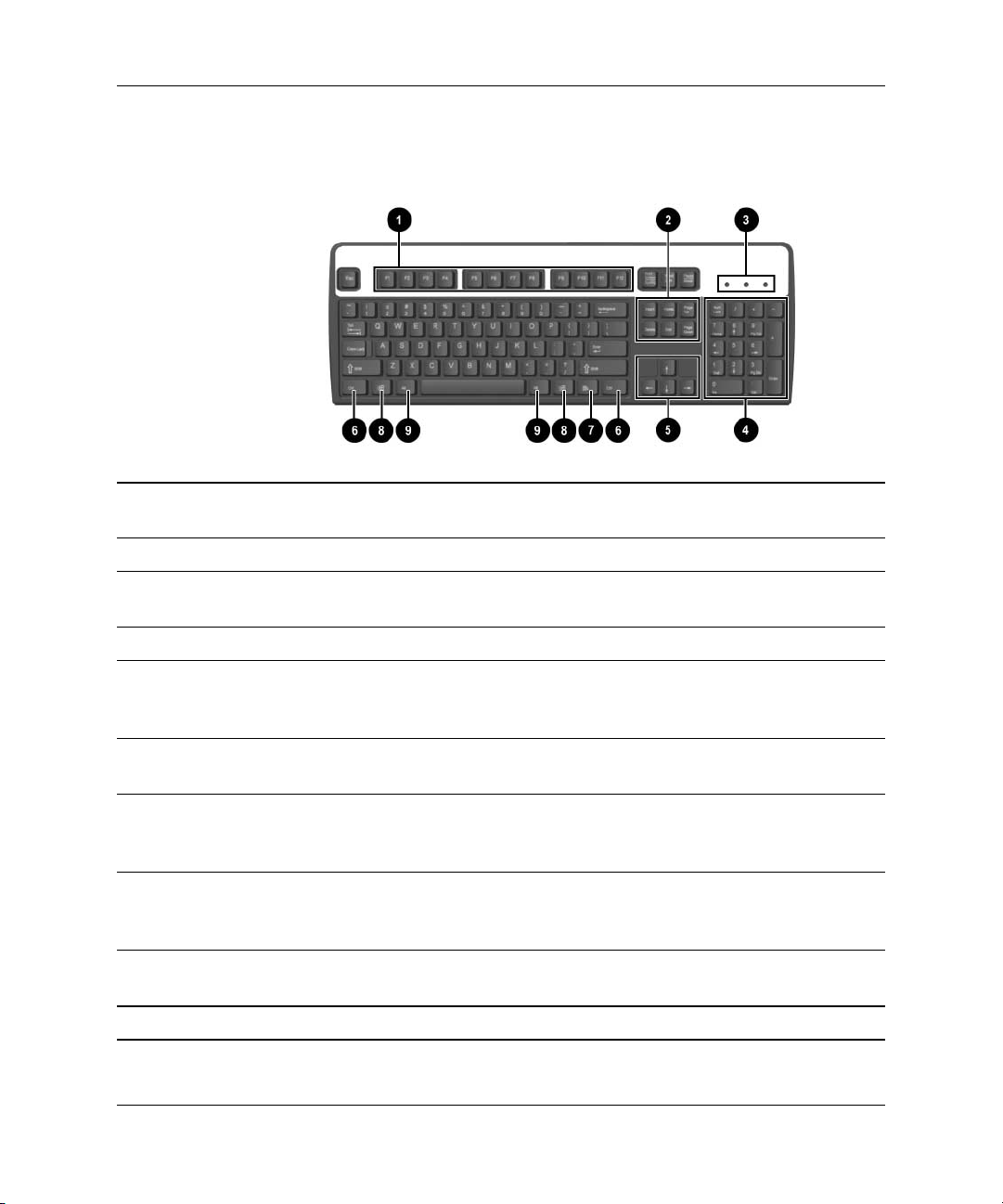
Caratteristiche del prodotto
Componenti della tastiera
1 Tasti funzione Eseguono funzioni speciali, diverse a seconda dell’applicazione
software in uso.
2 Tasti di modifica Comprendenti: Ins, Home, PagSu, Canc, Fine e PagGiù.
3 Spie di stato Indicano lo stato delle impostazioni del computer e della tastiera
(Bloc Num, Maiusc e Scorr).
4 Tasti numerici Funzionano come una calcolatrice.
5 Tasti freccia Vengono utilizzati per spostarsi da una parte all’altra in un documento
o in un sito web. Con essi è possibile muoversi a sinistra, a destra,
in alto e in basso utilizzando la tastiera invece del mouse.
6 Tasti Ctrl Vengono utilizzati in combinazione con altri tasti; la funzione
dipende dall’applicazione software in uso.
7 Tasto Menu
scelta rapida*
8 Tasti con il logo
di Windows*
9 Tasti Alt Vengono utilizzati in combinazione con altri tasti; la funzione
*Tasti disponibili in regioni geografiche selezionate.
1–4 www.hp.com Guida di riferimento hardware
Usato (come il pulsante destro del mouse) per aprire menu
a comparsa in un’applicazione di Microsoft Office. In altre
applicazioni software consente di effettuare altre funzioni.
Utilizzati per aprire il menu Start/Avvio di Microsoft Windows.
In combinazione con altri tasti consentono di effettuare altre
funzioni.
dipende dall’applicazione software in uso.
Page 9
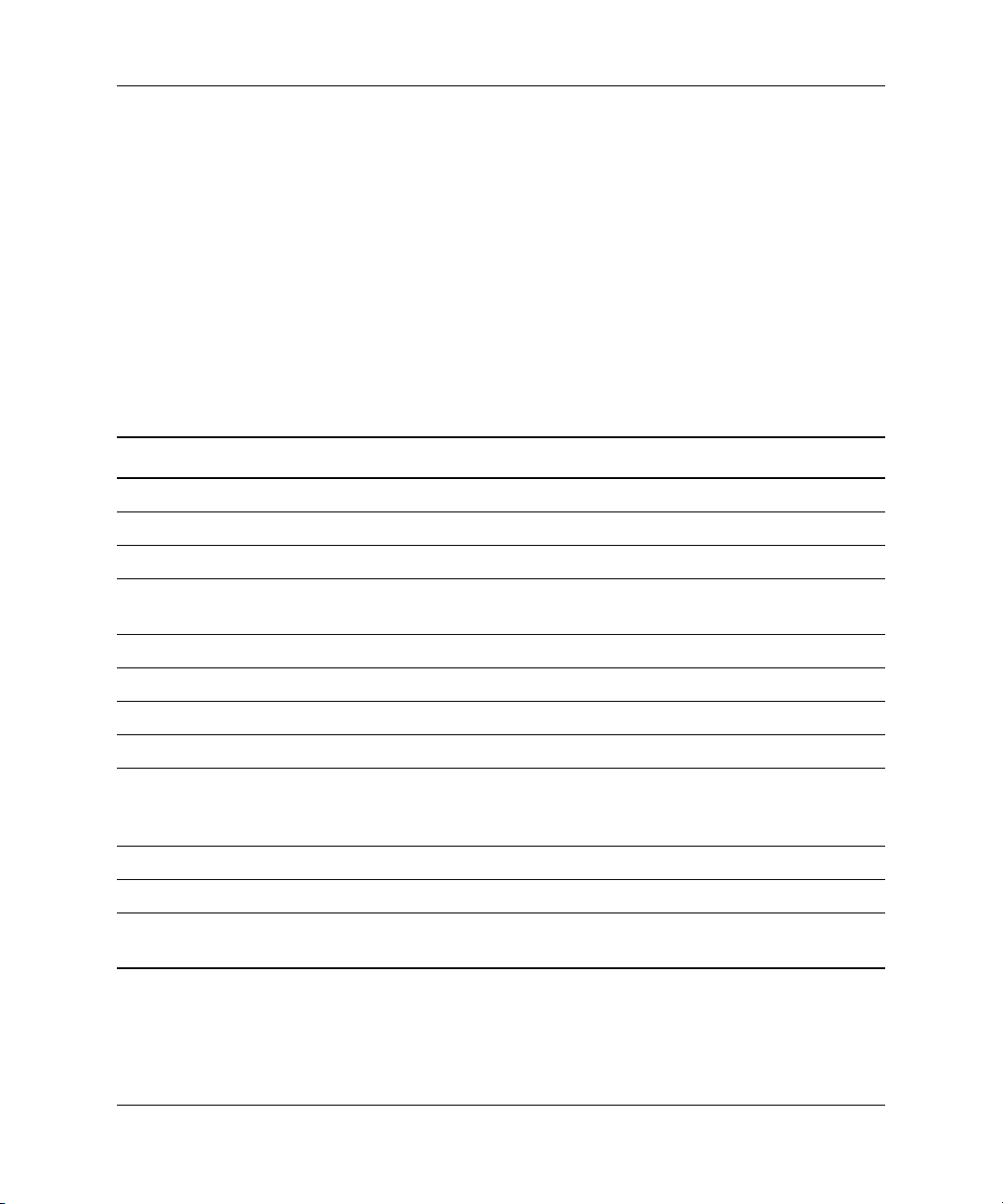
Caratteristiche del prodotto
Tastiera modulare HP optional
Se del kit del computer fa parte una tastiera modulare HP,
consultare la Guida dell’utente della tastiera modulare HP sul
CD della documentazione per l’identificazione dei componenti
ed informazioni sulla configurazione.
Tasto con il logo di Windows
Utilizzare il tasto con il logo di Windows in abbinamento ad altri tasti
per eseguire determinate funzioni disponibili nei sistemi operativi
di Windows. Per identificare il tasto col logo di Windows consultare
la sezione “Componenti della tastiera”.
Funzioni del tasto con il logo di Windows
Tasto col logo di Windows Visualizza o nasconde il menu Avvio.
Tasto col logo di Windows + d Visualizza il desktop.
Tasto con il logo di Windows + m Riduce a icona tutte le applicazioni aperte.
Maiusc + tasto con il logo
di Windows + m
Tasto con il logo di Windows + e Apre Risorse del computer.
Tasto con il logo di Windows + f Apre Trova tutti i file.
Tasto con il logo di Windows + Ctrl + f Avvia Trova computer.
Tasto col logo di Windows + F1 Apre la guida di Windows.
Tasto col logo di Windows + l Blocca il computer se si è connessi a un dominio
Tasto con il logo di Windows + r Apre la finestra di dialogo Esegui.
Tasto col logo di Windows + u Avvia Utility Manager.
Tasto col logo di Windows + Tab Attiva il pulsante successivo sulla barra delle
Guida di riferimento hardware www.hp.com 1–5
Annulla la riduzione a icona.
di rete o consente di cambiare utente se non si
è connessi a nessun dominio.
applicazioni.
Page 10

Caratteristiche del prodotto
Funzioni speciali del mouse
La maggior parte delle applicazioni software supporta l’utilizzo
del mouse. Le funzioni assegnate ai pulsanti del mouse variano
in base all’applicazione software in uso.
Posizione del numero di serie
Ogni computer ha un numero di serie e un ID di prodotto univoci
situati sul coperchio superiore del computer. Tenere questi numeri
a portata di mano quando si richiede l’assistenza del servizio clienti.
Posizione numero di serie e ID prodotto
1–6 www.hp.com Guida di riferimento hardware
Page 11
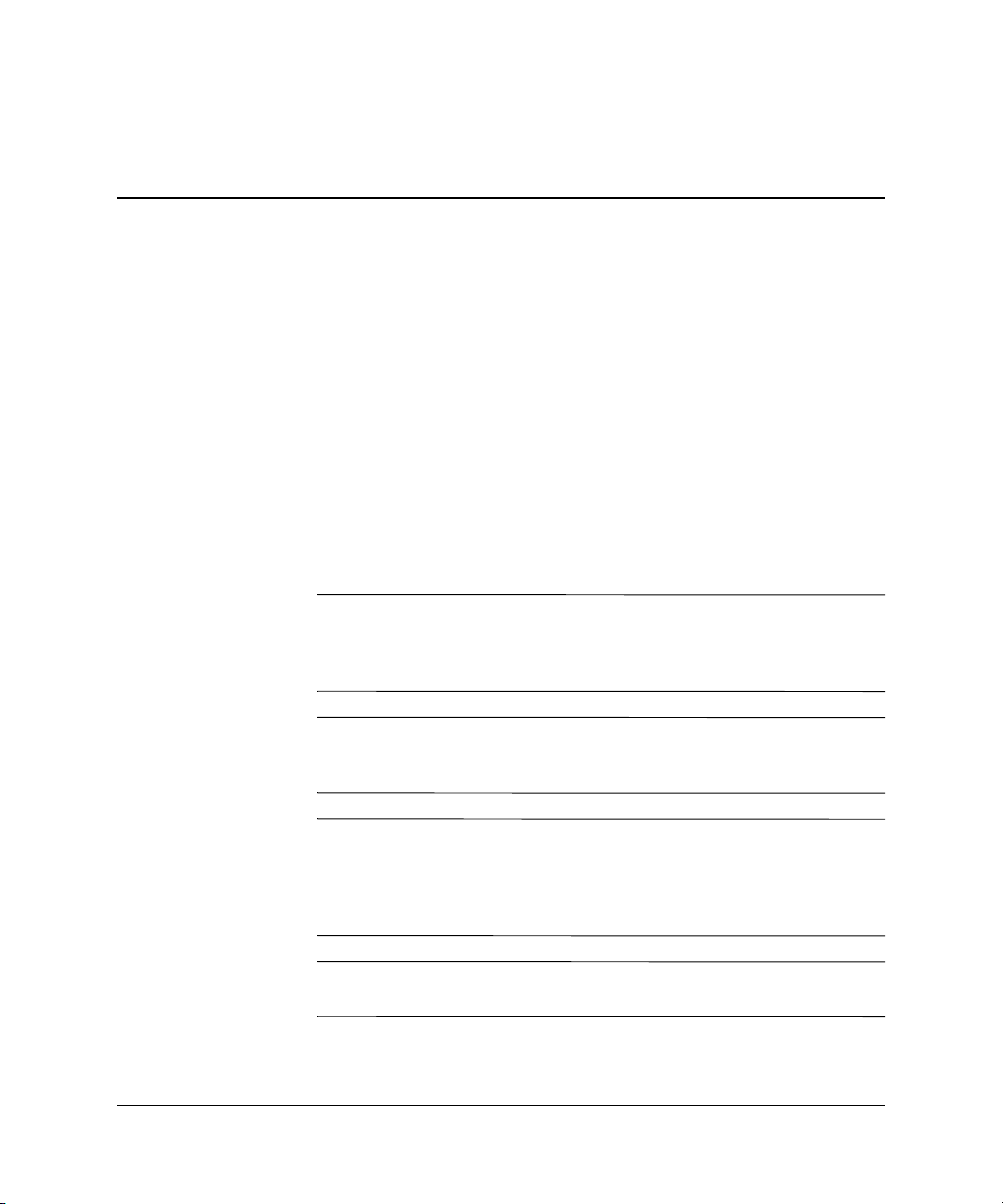
Aggiornamenti hardware
Caratteristiche di gestione semplificata
Il computer microtower possiede delle caratteristiche che ne rendono
più facile la manutenzione e l’aggiornamento. Per la maggior parte
delle procedure di installazione descritte in questo capitolo non sono
necessari attrezzi.
Avvertenze e precauzioni
Prima di effettuare aggiornamenti, verificare di aver letto attentamente
tutte le istruzioni e le avvertenze della presente guida.
AVVERTENZA: Per ridurre il rischio di lesioni personali dovute a
Å
scosse elettriche e/o a superfici calde, assicurarsi di scollegare il cavo
di alimentazione dalla presa a muro e, prima di toccare, attendere che
i componenti interni del sistema si siano raffreddati.
2
AVVERTENZA: Per ridurre il rischio di scosse elettriche, di incendi o
Å
di danni all’apparecchiatura, non collegare i connettori telefonici o per
telecomunicazioni alle prese del controller di interfaccia di rete (NIC).
ATTENZIONE: L’elettricità statica può danneggiare i componenti elettrici
Ä
del computer o delle parti opzionali. Prima di iniziare queste procedure,
scaricare tutta l’energia elettrostatica toccando un oggetto metallico dotato
di messa a terra. Per ulteriori informazioni vedere l’Appendice D, “Scariche
elettrostatiche”.
ATTENZIONE: Prima di togliere il coperchio al computer, assicurarsi che
Ä
esso sia spento e che il cavo di alimentazione sia scollegato dalla presa.
Guida di riferimento hardware www.hp.com 2–1
Page 12
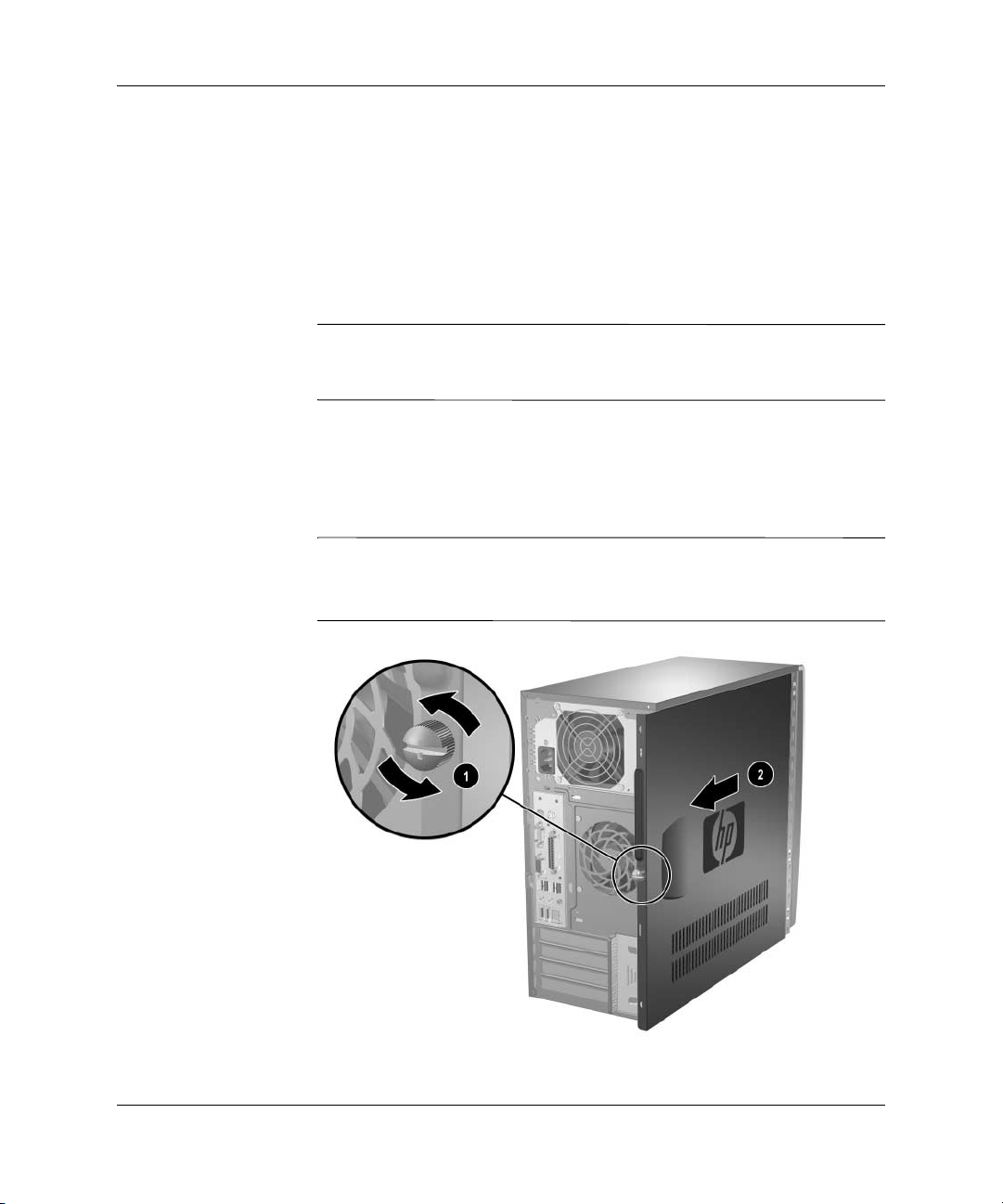
Aggiornamenti hardware
Rimozione del pannello di accesso del computer
Per rimuovere il pannello di accesso del computer:
1. Spegnere correttamente il computer dal sistema operativo,
quindi spegnere tutte le periferiche esterne.
2. Scollegare il cavo di alimentazione dalla presa di corrente
e dal computer e disinserire ogni altra periferica esterna.
ATTENZIONE: Prima di togliere il pannello di accesso al computer,
Ä
assicurarsi che esso sia spento e che il cavo di alimentazione sia
scollegato dalla presa.
3. Allentare le viti 1 che assicurano il pannello di accesso allo
chassis del computer.
4. Far scorrere il pannello di accesso 2 all’indietro di circa 2,5 cm,
quindi sollevarlo dall’unità e toglierlo.
Per installare i componenti interni appoggiare il computer su un lato,
✎
facendo attenzione che il pannello d’accesso con la maniglia sia
rivolto verso l’alto.
Smontaggio del pannello d’accesso del computer
2–2 www.hp.com Guida di riferimento hardware
Page 13

Smontaggio del frontalino
Per rimuovere il frontalino, attenersi alla seguente procedura:
1. Spegnere correttamente il computer dal sistema operativo, quindi
spegnere tutte le periferiche esterne.
2. Scollegare il cavo di alimentazione dalla presa di corrente e dal
computer e disinserire ogni altra periferica esterna.
3. Togliere il pannello di accesso del computer.
4. Per togliere il frontalino, premere su tutte e tre le linguette sul
lato sinistro del frontalino 1 quindi estrarlo dallo chassis 2
ruotandolo, iniziando dal lato sinistro e passando poi al destro.
Aggiornamenti hardware
Smontaggio del frontalino
Guida di riferimento hardware www.hp.com 2–3
Page 14
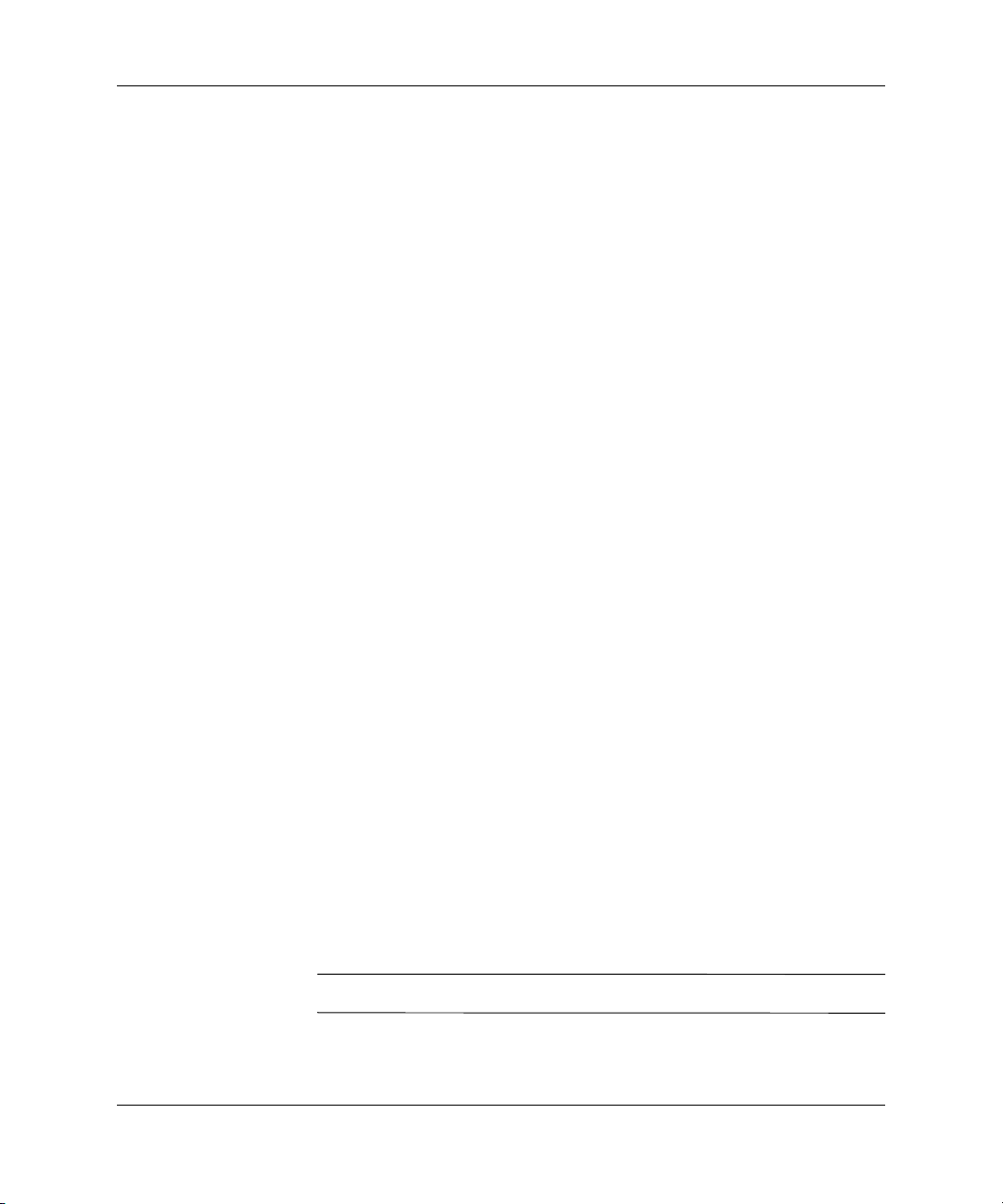
Aggiornamenti hardware
Installazione di memoria aggiuntiva
Il computer è dotato di 2 moduli DIMM (dual inline memory modules)
di memoria DDR2-SDRAM (Double Data Rate-Synchronous
Dynamic Random Access Memory).
Moduli DIMM
Gli zoccoli di memoria sulla scheda di sistema possono essere popolati
con moduli DIMM (non più di quattro) di standard industriale. Si tratta
di zoccoli di memoria contenenti almeno un modulo di memoria DIMM
preinstallato. Per ottenere il massimo supporto di memoria è possibile
popolare la scheda di sistema con un massimo di 4 GB di memoria
configurata in modalità dual channel di prestazioni elevate.
Moduli DIMM DDR2-SDRAM
Per il corretto funzionamento del sistema i moduli DIMM
DDR2-SDRAMM devono essere:
■ di standard industriale a 240 pin
■ compatibili con PC3200 400 MHz o PC4300 533 MHz
■ moduli DIMM DDR2-SDRAM a 1,8 V
I moduli DIMM DDR2-SDRAM devono inoltre:
■ supportare latenza CAS 3, 4 o 5 (CL = 3, CL = 4 o CL = 5)
per DDR2/400 MHz; latenza CAS 4 o 5 (CL = 4 o CL = 5)
per DDR2/533 MHz
■ contenere le informazioni JEDEC SPD obbligatorie
Inoltre, il computer supporta:
■ tecnologie di memoria non ECC da 256 Mbit, 512 Mbit e 1 Gbit
■ moduli DIMM single-sided e double-sided
■ moduli DIMM costituiti da periferiche DDE x8 e x16; non sono
supportati moduli DIMM costituiti da SDRAM x4
Il sistema non si avvia se si installano moduli DIMM non supportati.
✎
2–4 www.hp.com Guida di riferimento hardware
Page 15

Zoccoli per moduli DIMM
Il sistema funzionerà automaticamente nelle modalità single
channel, dual channel Asymmetric mode o dual channel
Interleaved di prestazioni elevate, a seconda di come è stata
effettuata l’installazione dei moduli DIMM.
■ Il sistema funzionerà in modalità single channel se i moduli
DIMM sono stati inseriti in un solo canale.
■ Il sistema funzionerà in modalità dual channel Asymmetric
quando la capacità di memoria totale dei moduli DIMM nel
Canale A non è uguale alla capacità di memoria totale dei
moduli DIMM nel Canale B.
■ Il sistema funzionerà in modalità Interleaved dual channel di
prestazioni elevate se la capacità di memoria totale dei moduli
DIMM sul Canale A è pari alla capacità di memoria totale dei
moduli sul Canale B. Tuttavia, la tecnologia e la larghezza della
periferica possono variare da un canale all’altro. Ad esempio,
se il Canale A è popolato con due moduli DIMM da 256 MB
e il Canale B con un modulo DIMM da 512 MB, il sistema
funzionerà in modalità Interleaved.
Aggiornamenti hardware
■ In qualsiasi modalità, la velocità di funzionamento massima è
determinata dal più lento dei moduli DIMM presenti nel sistema.
Ad esempio, se il sistema è popolato con un modulo DIMM da
400 MHz ed un secondo modulo DIMM da 533 MHz, il sistema
funzionerà alla velocità inferiore tra le due.
Guida di riferimento hardware www.hp.com 2–5
Page 16

Aggiornamenti hardware
Sulla scheda di sistema ci sono quattro zoccoli per moduli DIMM,
due per canale, denominati XMM1, XMM2, XMM3 e XMM4.
Gli zoccoli XMM1 e XMM2 funzionano nel canale di memoria A.
Gli zoccoli XMM3 e XMM4 funzionano nel canale di memoria B.
Posizioni degli zoccoli per moduli DIMM
Voce Descrizione Colore zoccolo
1 Zoccolo per modulo DIMM XMM1,
Canale A
2 Zoccolo per modulo DIMM XMM2,
Canale A
3 Zoccolo per modulo DIMM XMM3,
Canale B
4 Zoccolo per modulo DIMM XMM4,
Canale B
2–6 www.hp.com Guida di riferimento hardware
Nero
Bianco
Nero
Bianco
Page 17

Installazione moduli DIMM
ATTENZIONE: Gli zoccoli dei moduli di memoria hanno contatti dorati.
Ä
Aggiornando la memoria è importante usare moduli di memoria con
contatti metallici dorati, al fine di prevenire la corrosione e/o l’ossidazione
derivanti dal contatto tra metalli incompatibili fra loro.
ATTENZIONE: L’elettricità statica può danneggiare i componenti
Ä
elettronici del computer o delle schede optional. Prima di iniziare queste
procedure, scaricare tutta l’energia elettrostatica toccando un oggetto
metallico dotato di messa a terra. Per ulteriori informazioni consultare
l’Appendice D, “Scariche elettrostatiche”.
ATTENZIONE: Quando si maneggiano i moduli di memoria evitare
Ä
di toccarne i contatti, perché così facendo si potrebbe danneggiare
il modulo.
1. Spegnere correttamente il computer dal sistema operativo,
quindi spegnere tutte le periferiche esterne.
2. Scollegare il cavo di alimentazione dalla presa di alimentazione
e scollegare eventuali periferiche esterne.
Aggiornamenti hardware
3. Togliere il pannello di accesso del computer.
4. Individuare gli zoccoli dei moduli di memoria sulla scheda
di sistema.
AVVERTENZA: Per ridurre il rischio di ustioni causate dalle superfici
Å
surriscaldate, lasciare raffreddare i componenti interni del sistema prima
di toccarli.
Guida di riferimento hardware www.hp.com 2–7
Page 18

Aggiornamenti hardware
5. Aprire entrambe le levette di rilascio dello zoccolo 1 del modulo
di memoria ed inserire il modulo nello zoccolo 2.
Installazione di un modulo DIMM
Un modulo di memoria può essere installato in un solo modo.
✎
Allineare la tacca del modulo con la linguetta del socket di memoria.
Per prestazioni ottimali, popolare gli zoccoli in modo che la capacità
✎
di memoria del Canale A sia uguale a quella del Canale B. Ad esempio,
se nello zoccolo XMM1 c’è un modulo DIMM preinstallato e se ne
aggiunge un altro, si consiglia di installare un modulo DIMM di
uguale capacità di memoria negli zoccoli XMM3 o XMM4.
6. Spingere il modulo nello zoccolo, assicurandosi che esso sia
completamente inserito e posizionato correttamente. Verificare
che i fermi siano in posizione chiusa 3.
7. Ripetere i punti 5 e 6 per ogni modulo addizionale da installare.
8. Riposizionare il pannello di accesso.
Il computer dovrebbe riconoscere automaticamente la memoria
addizionale la volta successiva in cui si accende il computer.
2–8 www.hp.com Guida di riferimento hardware
Page 19
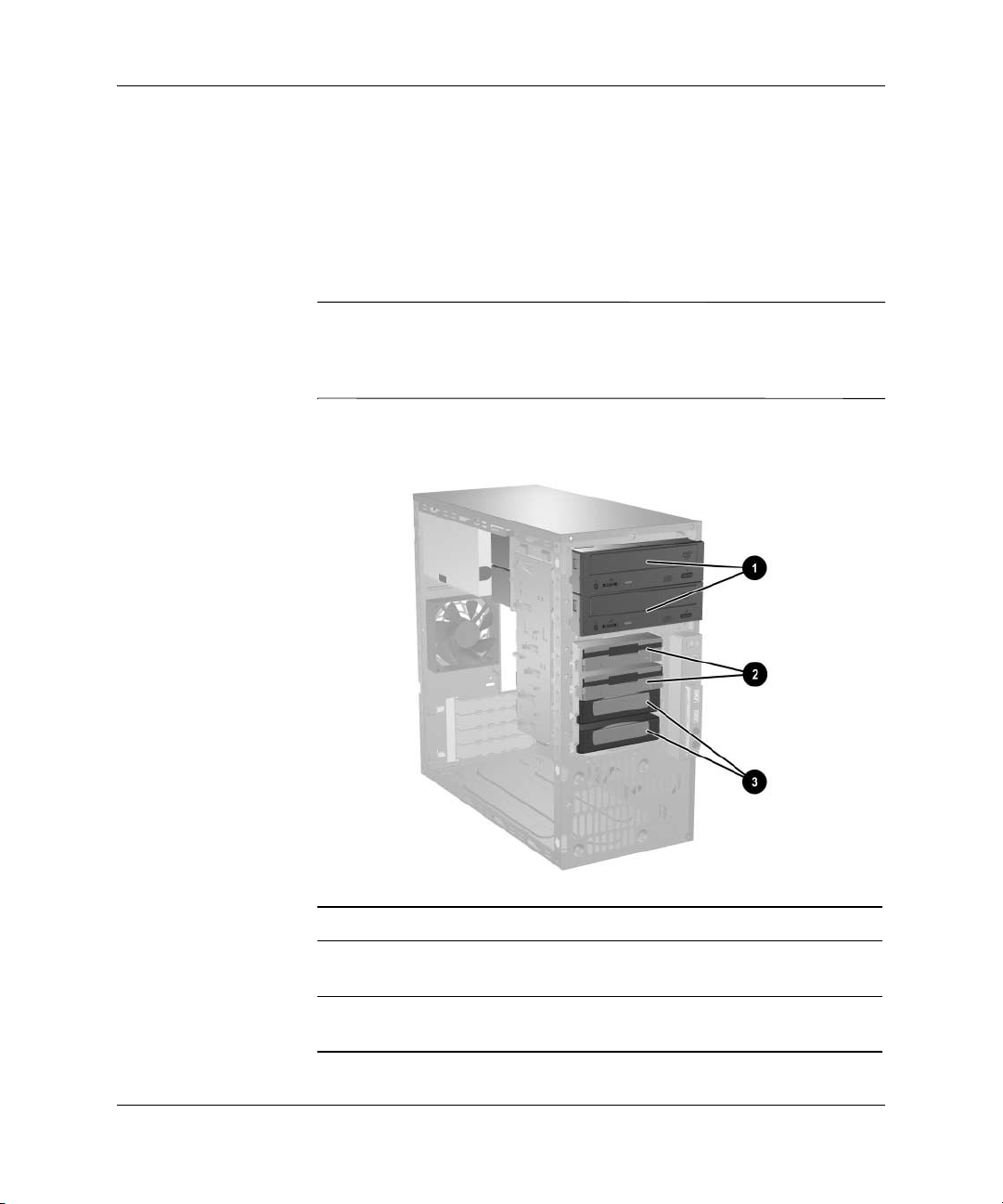
Sostituzione o espansione dell’unità
Il computer supporta sino a sei unità che possono essere installate
in varie configurazioni.
In questa sezione viene descritta la procedura di sostituzione
o espansione delle unità di memorizzazione, per la quale serve
un cacciavite a croce per le viti di guida.
ATTENZIONE: Prima di togliere il disco, effettuare il backup dei file
Ä
di dati su disco fisso o altro dispositivo di memorizzazione esterno,
ad esempio un CD, altrimenti i dati andranno perduti. Dopo aver sostituito
il disco eseguire il CD Restore Plus! per caricare i file HP originari.
Ubicazione delle unità
Aggiornamenti hardware
Posizioni delle unità
1 Due alloggiamenti a mezza altezza da 5,25" per unità optional
2 Due alloggiamenti standard da 3,5" a un terzo di altezza
(in figura unità a dischetti da 1,44 MB)
3 Due alloggiamenti interni da 3,5" a un terzo di altezza
per dischi fissi
Guida di riferimento hardware www.hp.com 2–9
Page 20

Aggiornamenti hardware
Smontaggio delle unità
1. Spegnere correttamente il computer dal sistema operativo,
quindi spegnere tutte le periferiche esterne. Scollegare il cavo
di alimentazione dalla presa di alimentazione e scollegare
eventuali periferiche esterne.
2. Ricollocare il pannello di accesso e il frontalino.
3. Scollegare i cavi di alimentazione e di dati dal retro dell’unità
come indicato nelle figure seguenti.
Scollegamento dei cavi dell’unità ottica
2–10 www.hp.com Guida di riferimento hardware
Page 21

Scollegamento dei cavi dell’unità a dischetti
Aggiornamenti hardware
Scollegamento dei cavi del disco fisso
Guida di riferimento hardware www.hp.com 2–11
Page 22

Aggiornamenti hardware
4. I dischi sono bloccati in posizione da apposite staffe dotate di
linguette di sblocco. Sollevare la linguetta di rilascio della staffa
di fermo dell’unità 1 per l’unità da smontare, quindi estrarre
l’unità dal suo alloggiamento 2.
Smontaggio delle unità
5. Togliere le quattro viti di guida (due su ogni lato) dalla vecchia
unità. Le viti dovranno poi essere installate nella nuova unità.
2–12 www.hp.com Guida di riferimento hardware
Page 23
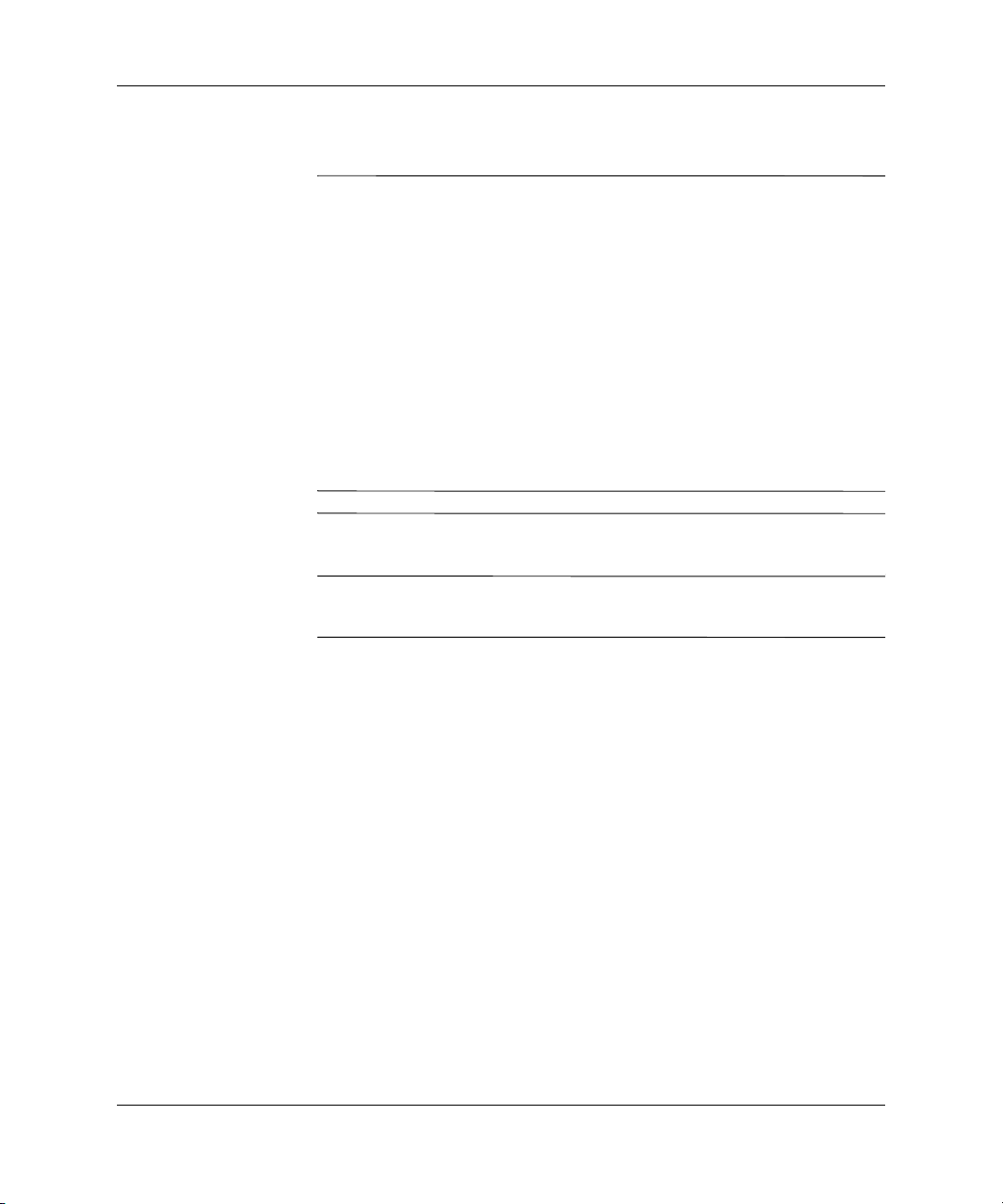
Rimontaggio delle unità
ATTENZIONE: Per impedire che dei dati vadano persi, e per evitare
Ä
di danneggiare il computer o l’unità:
■ Per installare o togliere un disco fisso, arrestare correttamente il sistema
operativo, quindi spegnere il computer. Non togliere il disco fisso
mentre il computer è acceso o in modalità standby.
■ Prima di maneggiare le unità, accertarsi di aver scaricato l’elettricità
statica. Quando si maneggiano le unità, evitare di toccare il connettore.
Per ulteriori informazioni relative alla prevenzione dei danni elettrostatici
consultare Appendice D, “Scariche elettrostatiche”.
■ Maneggiare con cautela un’unità, evitando di farla cadere.
■ Non esercitare una forza eccessiva quando si inseriscono le unità.
■ Evitare di esporre un disco fisso a liquidi, temperature estreme o prodotti
che generano campi magnetici, come monitor o altoparlanti.
le:
Verificare di aver effettuato un backup dei dati presenti sul vecchio
✎
disco fisso prima di smontarlo in modo da poterli riversare sul nuovo.
HP non supporta il collegamento contemporaneo di dischi fissi SATA
✎
e PATA sullo stesso sistema.
Aggiornamenti hardware
Guida di riferimento hardware www.hp.com 2–13
Page 24

Aggiornamenti hardware
✎
1. Installare le quattro viti guida (due da ogni lato) precedentemente
tolte dalla vecchia unità. Le viti aiutano ad inserire l’unità
correttamente nell’alloggiamento. Le viti guida apposite sono
installate sulla parte anteriore dello chassis, sotto il frontalino.
Sulla parte anteriore dello chassis sotto al frontalino sono presenti
in tutto otto viti guida supplementari, delle quali quattro hanno
filettature standard 6-32, quattro filettature metriche M3. Per i dischi
fissi vengono utilizzate viti standard con rifinitura di colore argento.
Per tutte le altre unità vengono utilizzate viti metriche con rifinitura di
colore nero. Verificare di installare le viti guida corrette nell’unità.
2. Infilare l’unità nell’alloggiamento, allineando le viti ai fori,
fino a che non si blocca.
Inserimento dell’unità nell’alloggiamento
2–14 www.hp.com Guida di riferimento hardware
Page 25

Aggiornamenti hardware
3. Ricollegare i cavi di alimentazione e dei dati alle unità come
indicato nelle figure seguenti.
Collegamento dei cavi dell’unità ottica
Guida di riferimento hardware www.hp.com 2–15
Page 26

Aggiornamenti hardware
Collegamento dei cavi dell’unità a dischetti
Collegamento dei cavi del disco fisso
2–16 www.hp.com Guida di riferimento hardware
Page 27

Aggiornamenti hardware
4. Per installare un nuovo disco fisso, collegare il cavo dei dati alla
scheda di sistema.
Nel kit di sostituzione disco fisso sono presenti svariati cavi dati.
✎
Verificare di utilizzarne uno che sia esattamente lo stesso di quello
installato di fabbrica.
Se nel sistema è presente un solo disco fisso SATA, è necessario
✎
collegare il cavo dei dati del disco fisso al connettore di colore blu
scuro denominato P60 SATA 0 per evitare problemi di prestazioni
a carico del disco fisso. Per aggiungere un secondo disco fisso
collegare il cavo dati del disco fisso al connettore bianco con etichetta
P61 SATA 1. HP non supporta il collegamento contemporaneo di
dischi fissi SATA e PATA sullo stesso sistema.
5. Eseguire la procedura descritta nella sezione “Rimontaggio
del computer” di questo capitolo.
6. Accendere il computer.
Se il disco fisso principale è stato rimontato, introdurre il CD Restore Plus!
✎
per ripristinare il sistema operativo, i driver e/o le applicazioni software
preinstallate da HP. Seguire le istruzioni contenute nella guida del CD
di ripristino. Al termine dell’operazione di ripristino, reinstallare i file
personali di cui era stato fatto il backup prima di sostituire il disco fisso.
Guida di riferimento hardware www.hp.com 2–17
Page 28

Aggiornamenti hardware
Installazione/disinstallazione delle schede di espansione
Il computer è dotato di due slot d’espansione PCI nei quali può essere
inserita una scheda d’espansione della lunghezza massima di 17,46 cm
(6,875"). Il computer ha anche uno slot d’espansione PCI Express x1.
Posizioni degli slot di espansione
Voce Descrizione
1 Slot d’espansione PCI
2 Slot d’espansione PCI Express x1
2–18 www.hp.com Guida di riferimento hardware
Page 29

Aggiornamenti hardware
Per disinstallare, sostituire o aggiungere una scheda di espansione:
1. Spegnere correttamente il computer dal sistema operativo,
quindi spegnere tutte le periferiche esterne. Scollegare il cavo di
alimentazione dalla presa di alimentazione e scollegare eventuali
periferiche esterne.
2. Togliere il pannello di accesso ed appoggiare il computer
lateralmente con l’accesso ai componenti interni posizionato
verso l’alto.
3. Sul retro del computer, un dispositivo di blocco del coperchietto
dello slot scorrevole fissa le staffe della scheda di espansione
e i coperchietti dello slot. Togliere la vite a testa zigrinata che
trattiene in sede il fermo del coperchietto dello slot 1 e sfilare
il fermo dalle staffe 2 in modo da sbloccarle.
Rilascio del dispositivo di blocco del coperchietto dello slot
Guida di riferimento hardware www.hp.com 2–19
Page 30
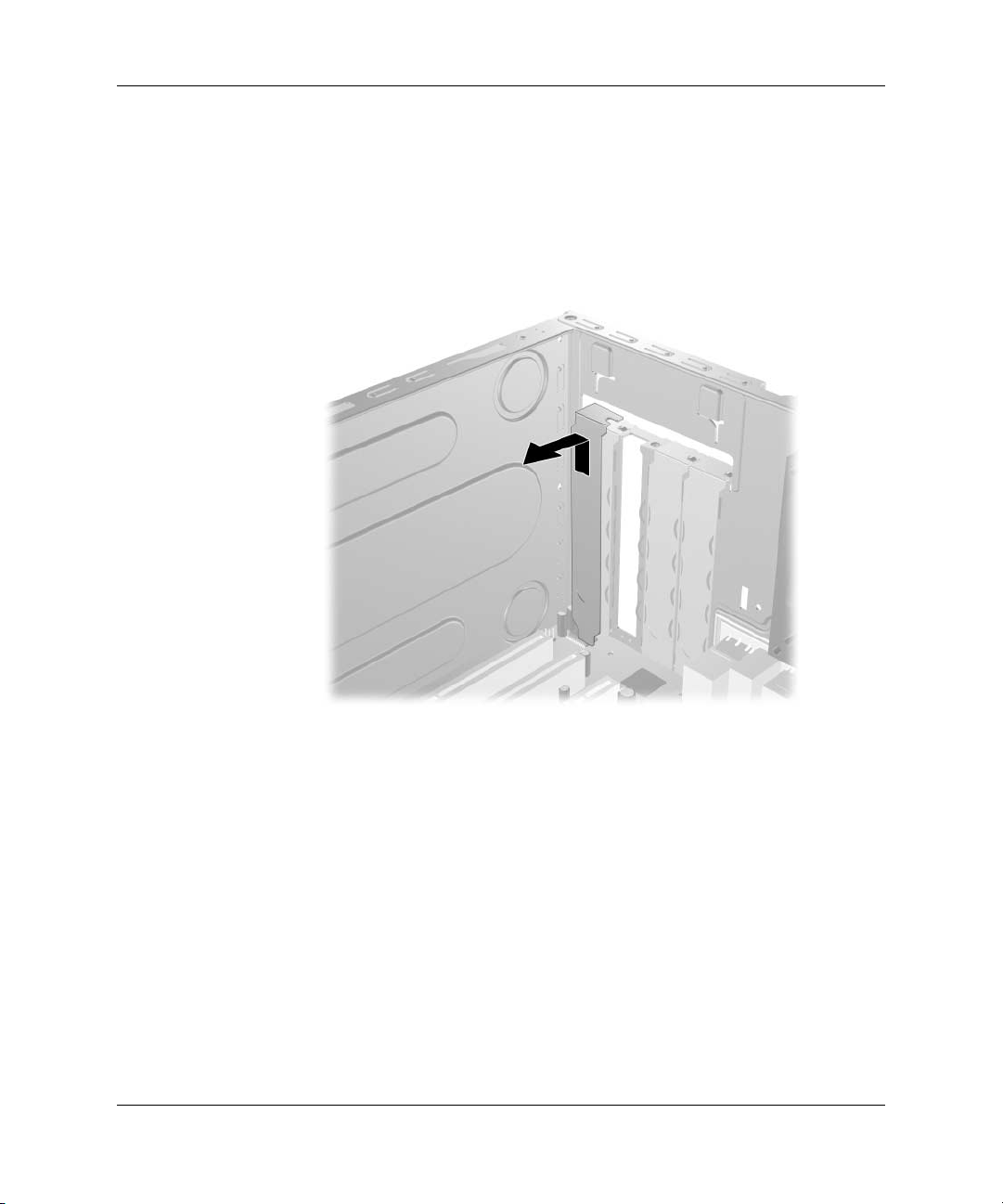
Aggiornamenti hardware
4. Prima di installare una scheda, togliere il coperchietto dello slot
d’espansione o la scheda esistente.
a. Per installare una scheda in uno zoccolo vuoto, togliere
il coperchietto dello slot sul retro dello chassis. Sollevare
il coperchietto dello slot dallo zoccolo senza inclinarlo
ed estrarlo dallo chassis.
Rimozione del coperchio dello slot di espansione
2–20 www.hp.com Guida di riferimento hardware
Page 31

Aggiornamenti hardware
b. Per disinstallare una scheda di espansione PCI, afferrarla da
entrambe le estremità e farla oscillare delicatamente avanti
e indietro fino a liberare i connettori dallo zoccolo. Sollevare,
senza inclinarla, la scheda di espansione dallo zoccolo 1
quindi dallo chassis 2 per estrarla dal cabinet. Assicurarsi
di non raschiare la scheda contro altri componenti.
Disinstallazione della scheda
Prima di togliere una scheda di espansione installata, scollegare tutti
✎
gli eventuali cavi ad essa collegati.
5. Se una scheda tolta non viene sostituita, rimettere il coperchietto
dello slot per chiudere lo slot aperto. Inserire il coperchietto dello
slot metallico nello slot aperto e far scorrere il coperchietto verso
il basso per bloccarlo in sede.
ATTENZIONE: Dopo aver tolto una scheda di espansione, è necessario
Ä
sostituirla con una nuova o con il coperchietto dello slot corrispondente
per garantire un corretto raffreddamento dei componenti interni durante
il funzionamento.
Guida di riferimento hardware www.hp.com 2–21
Page 32

Aggiornamenti hardware
6. Per sostituire o aggiungere una nuova scheda di espansione, tenere
la scheda proprio sopra lo slot di espansione sulla scheda di sistema,
spostarla verso la parte posteriore dello chassis 1 in modo che la
staffa della scheda sia allineata con lo slot situato sul retro dello
chassis. Premere verso il basso con cautela la scheda, senza
inclinarla, nello slot di espansione della scheda di sistema 2.
Sostituzione o aggiunta di una scheda di espansione
Per installare una scheda, premere sulla scheda in modo che l’intero
✎
connettore si inserisca correttamente nello slot.
7. Riporre la scheda sostituita nella confezione antistatica di quella
sostitutiva.
2–22 www.hp.com Guida di riferimento hardware
Page 33

Aggiornamenti hardware
8. Tenendo la staffa della scheda lontana dallo chassis abbassare
il dispositivo di blocco del coperchietto dello slot verso le staffe
della scheda e i coperchietti dello slot 1 in modo da bloccarli
e riposizionare la vite a testa zigrinata 2 che fissa il dispositivo
di blocco del coperchietto.
Fissaggio delle schede di espansione e dei coperchietti degli slot
9. Eseguire la procedura descritta nella sezione “Rimontaggio
del computer” di questo capitolo.
Guida di riferimento hardware www.hp.com 2–23
Page 34

Aggiornamenti hardware
Rimontaggio del computer
1. Collocare lo chassis in posizione diritta. Inserire i tre ganci sul
lato destro del frontalino 1 nei fori rettangolari dello chassis,
quindi ruotare il frontalino in posizione 2 in modo che le tre
linguette sul suo lato sinistro si inseriscano in posizione nelle
aperture dello chassis.
Rimontaggio del frontalino
2–24 www.hp.com Guida di riferimento hardware
Page 35

Aggiornamenti hardware
2. Collocare il pannello di accesso laterale in posizione corretta sullo
chassis e posizionarlo in sede 1. Verificare che il foro per la vite
sia allineato con il foro sullo chassis e rimettere la vite 2.
Rimontaggio del pannello d’accesso laterale
3. Ricollegare il cavo d’alimentazione al computer ed inserire
la spina in una presa.
4. Ricollegare tutte le periferiche al computer.
AVVERTENZA: Per ridurre il rischio di scosse elettriche, di incendi
Å
o di danni all’apparecchiatura, non collegare i connettori telefonici
o per telecomunicazioni alle porte della scheda di rete.
5. Accendere il computer premendo il pulsante di accensione.
Guida di riferimento hardware www.hp.com 2–25
Page 36

A
Specifiche
HP Compaq Microtower
Dimensioni microtower
Altezza
Larghezza
Profondità
Peso approssimativo 23,8 libbre 10,82 kg
Intervallo di temperatura
Di funzionamento
A riposo
Umidità relativa (non condensante)
Di funzionamento
A riposo
Altitudine massima (non pressurizzata)
Di funzionamento
A riposo
–22°–140 °F
10.000 piedi
30.000 piedi
14,5"
6,88"
16,5"
50°–95 °F
10–90%
5–95%
36,8 cm
17,5 cm
42,0 cm
10°–35 °C
–30°–60 °C
10–90%
5–95%
3.048 m
9.144 m
La temperatura di funzionamento si riduce di 1,0 °C per altitudini da 300 a 3.000 m sul livello
✎
del mare, non in condizioni di luce solare diretta. La variazione massima di temperatura ammessa
è di 10 °C/h. Il limite superiore può essere limitato da tipo e numero di optional installati.
Dissipazione termica
Massima
Tipica (a riposo)
Guida di riferimento hardware www.hp.com A–1
1575 BTU/hr
340 BTU/hr
397 kg-cal/hr
86 kg-cal/hr
Page 37

Specifiche
HP Compaq Microtower (Continuazione)
Tensione d’ingresso 115 V 230 V
Alimentatore
Intervallo di tensione d’esercizio*
Intervallo di tensione nominale
Frequenza nominale
Potenza in uscita 300 W 300 W
Corrente nominale d’ingresso (max.)* 8 A a 100 Vca 4 A a 200 Vca
*Questo sistema utilizza un alimentatore con correzione del fattore di potenza passiva.
La correzione del fattore di potenza è presente solo nella modalità di funzionamento a 230 V.
In tal modo il sistema soddisfa i requisiti CE per l’uso nei paesi dell’Unione europea. È richiesto
l’uso di un selettore di tensione.
90–132 Vca
100–127 Vca
50–60 Hz
180–264 Vca
200–240 Vca
50–60 Hz
A–2 www.hp.com Guida di riferimento hardware
Page 38

Sostituzione della batteria
La batteria in dotazione al computer alimenta l’orologio in tempo reale.
Utilizzare batterie sostitutive equivalenti a quella originariamente
installata sul computer, cioè batterie a bottone al litio da 3 Volt.
La durata della batteria al litio può essere prolungata collegando il
✎
computer a una presa elettrica CA. La batteria al litio viene utilizzata
solo quando il computer NON è collegato all’alimentazione CA.
AVVERTENZA: Il computer contiene una batteria interna al diossido di litio
Å
manganese. Esiste il rischio di incendio o di ustioni se la batteria non viene
maneggiata correttamente. Per ridurre il rischio di lesioni fisiche:
■ Non tentare di ricaricare la batteria.
■ Non esporre le batterie a temperature superiori a 60 °C.
■ I contatti esterni non devono essere smontati, piegati, forati, messi in
cortocircuito, né gettati nel fuoco o in acqua.
■ Sostituire solo con ricambi HP designati per questo prodotto.
B
ATTENZIONE: Prima di sostituire la batteria, è importante eseguire
Ä
il backup delle impostazioni CMOS del computer. Quando la batteria
viene tolta o sostituita, le impostazioni CMOS vengono cancellate.
Per informazioni relative al backup delle impostazioni CMOS consultare
la Guida alla risoluzione dei problemi sul CD della documentazione.
Le batterie e gli accumulatori non devono essere gettati insieme ai rifiuti
N
domestici. Per agevolarne il riciclaggio e lo smaltimento corretto, utilizzare
il sistema di raccolta differenziata o inviare queste parti a HP, rivenditori
o rappresentanti autorizzati.
ATTENZIONE: L’elettricità statica può danneggiare i componenti
Ä
elettronici del computer o delle parti opzionali. Prima di iniziare queste
procedure, scaricare tutta l’energia elettrostatica toccando un oggetto
metallico dotato di messa a terra.
Guida di riferimento hardware www.hp.com B–1
Page 39

Sostituzione della batteria
✎
1. Spegnere correttamente il computer dal sistema operativo,
quindi spegnere tutte le periferiche esterne.
2. Scollegare il cavo di alimentazione dalla presa di alimentazione
e scollegare eventuali periferiche esterne. Quindi togliere il
pannello di accesso del computer.
Per accedere alla batteria potrebbe essere necessario rimuovere una
scheda di espansione.
3. Individuare la batteria e il relativo supporto sulla scheda
di sistema.
4. A seconda del tipo di supporto presente, attenersi alle istruzioni
seguenti per sostituire la batteria.
Tipo 1
a. Estrarre la batteria dal supporto.
Rimozione della batteria a bottone (tipo 1)
b. Far scorrere la batteria sostitutiva in posizione, con il lato
positivo rivolto verso l’alto. Il supporto fisserà automaticamente
la batteria nella posizione corretta.
B–2 www.hp.com Guida di riferimento hardware
Page 40

Sostituzione della batteria
Tipo 2
a. Per liberare la batteria dal supporto, stringere la fascetta
metallica che fuoriesce da un bordo della batteria. Una volta
liberata la batteria 1 estrarla.
b. Per inserire la nuova batteria, far scorrere un bordo della batteria
sostitutiva sotto l’aletta del portabatterie con il lato positivo
rivolto verso l’alto. Spingere sull’altro bordo verso il basso
finché la pinzetta non afferra l’altro bordo della batteria 2.
Rimozione e riposizionamento della batteria a bottone (tipo 2)
Guida di riferimento hardware www.hp.com B–3
Page 41

Sostituzione della batteria
Tipo 3
a. Esercitare una trazione all’indietro sul fermo 1 che trattiene
in sede la batteria e togliere la batteria 2.
b. Inserire la nuova batteria e riposizionare il fermo.
Rimozione della batteria a bottone (tipo 3)
Una volta riposizionata la batteria, procedere come segue per completare
✎
la procedura.
5. Riposizionare il pannello di accesso al computer.
6. Collegare il computer ed accenderlo.
7. Ripristinare la data e l’ora, le password e tutte le particolari
impostazioni del sistema utilizzando Computer Setup. Per ulteriori
informazioni consultare la Guida alle utility Computer Setup (F10)
sul CD della documentazione.
B–4 www.hp.com Guida di riferimento hardware
Page 42

C
Informazioni sul dispositivo
di blocco di sicurezza
Installazione del dispositivo di blocco di sicurezza
I dispositivi di blocco di sicurezza visualizzati di seguito e nella pagina
seguente possono essere usati per fissare il computer microtower.
Chiusura con cavo
Installazione della chiusura con cavo
Guida di riferimento hardware www.hp.com C–1
Page 43

Informazioni sul dispositivo di blocco di sicurezza
Lucchetto
Installazione di un lucchetto
C–2 www.hp.com Guida di riferimento hardware
Page 44

Scariche elettrostatiche
Una scarica di elettricità statica proveniente da un dito o da un altro
conduttore potrebbe danneggiare le schede del sistema o gli altri
dispositivi sensibili. Il tipo di danni derivante può ridurre la durata
del dispositivo.
Prevenzione di danni elettrostatici
Per prevenire i danni di tipo elettrostatico, osservare le seguenti
precauzioni:
■ Trasportare e riporre i prodotti in contenitori antistatici al fine
di evitare il contatto con le mani.
■ Conservare i componenti sensibili all’elettricità statica negli appositi
contenitori, fino a quando non vengono sistemati in una postazione
di lavoro priva di elettricità statica.
■ Posizionare i contenitori su una superficie provvista di collegamento
a terra prima di togliere i componenti.
D
■ Evitare di toccare i piedini, i conduttori e i circuiti.
■ Assicurarsi di essere sempre provvisti di un adeguato collegamento
a terra prima di toccare componenti o gruppi sensibili all’elettricità
statica.
Guida di riferimento hardware www.hp.com D–1
Page 45

Scariche elettrostatiche
Metodi di collegamento a massa
Sono disponibili diversi metodi per assicurare un adeguato collegamento
a massa. Quando si maneggiano o installano componenti sensibili
all’elettricità statica, attenersi a una o più delle seguenti indicazioni:
■ Indossare un bracciale collegato tramite cavo a una workstation
o al telaio di un computer con collegamento a terra. Questi bracciali
sono flessibili e dotati di una resistenza di minimo 1 megaohm
+/–10 percento nei cavi. Per fornire un adeguato collegamento
a massa, indossare il bracciale direttamente sulla pelle.
■ Indossare cavigliere o apposite calzature davanti a postazioni
di lavoro verticali. Se ci si trova su pavimenti con proprietà
conduttrici o dissipatrici, indossare tali protezioni su entrambi
i piedi.
■ Utilizzare strumenti di manutenzione conduttivi.
■ Utilizzare un kit di manutenzione comprendente un tappetino
di lavoro pieghevole dissipatore dell’elettricità statica.
Se non si possiede nessuna delle attrezzature consigliate per un adeguato
collegamento a massa, rivolgersi al rivenditore o al servizio assistenza
autorizzati HP.
Per ulteriori informazioni sull’elettricità statica, contattare
✎
un concessionario, un rivenditore o un servizio di assistenza
autorizzati HP.
D–2 www.hp.com Guida di riferimento hardware
Page 46

Linee guida di funzionamento
del computer, manutenzione ordinaria
e preparazione per il trasporto
Linee guida di funzionamento del computer e manutenzione ordinaria
Seguire le linee guida per impostare adeguatamente computer
e monitor e procedere alla relativa manutenzione:
■ Tenere il computer lontano da umidità eccessiva, dalla luce diretta
del sole, da punte estreme di calore o di freddo. Per informazioni
sugli intervalli di temperatura e di umidità consigliati per il computer,
fare riferimento all’Appendice A, “Specifiche”, di questa guida.
■ Collocare il computer su una superficie solida e piana. Lasciare uno
spazio di 10,2 cm (4 pollici) in corrispondenza di tutti i lati del
computer e sopra al monitor per consentire un adeguato flusso d’aria.
E
■ Non limitare mai il flusso d’aria all’interno del computer, ostruendo
le feritoie o le prese d’aria. Non posizionare la tastiera con i piedini
abbassati, direttamente contro la parte anteriore dell’unità desktop,
poiché ciò potrebbe ostruire le prese d’aria.
■ Non utilizzare mai il computer senza il coperchio o il pannello
laterale.
■ Non posizionare i computer uno sull’altro né troppo vicini uno
all’altro in modo che non risentano reciprocamente dell’aria di
ricircolo o di preriscaldamento.
■ Se il computer deve essere collocato in un cabinet separato, la
ventilazione d’ingresso e di scarico deve essere fornita al cabinet,
e devono essere applicate le stesse linee guida di funzionamento
indicate in precedenza.
Guida di riferimento hardware www.hp.com E–1
Page 47

Linee guida di funzionamento del computer, manutenzione ordinaria e preparazione per il trasporto
■ Tenere le sostanze liquide lontane dal computer e dalla tastiera.
■ Non coprire mai con alcun tipo di materiale gli slot di ventilazione
sul monitor.
■ Installare o abilitare dispositivi di gestione della potenza del sistema
operativo o altro software, tra cui le condizioni di sospensione.
■ Spegnere il computer prima di:
❏ Pulire la superficie esterna del computer con un panno morbido.
L’utilizzo di sostanze detergenti potrebbe scolorire o danneggiare
la finitura.
❏ Di tanto in tanto pulire le feritoie di ventilazione su tutti i lati
del computer. Lanugine, polvere e altri corpi estranei possono
bloccare le feritoie e limitare la ventilazione.
Precauzioni per dischi ottici
Durante il funzionamento o la pulizia dell’unità ottica, accertarsi
di osservare le seguenti direttive.
Funzionamento
■ Non spostare l’unità durante il funzionamento. Ciò potrebbe
causare un malfunzionamento durante la lettura.
■ Evitare di esporre l’unità a rapidi cambiamenti di temperatura,
poiché all’interno dell’unità si potrebbero formare delle condense.
In caso di repentini sbalzi di temperatura mentre l’unità è in funzione,
attendere almeno un’ora prima di scollegare l’alimentazione.
Se l’unità viene fatta operare immediatamente, il funzionamento
potrebbe essere inibito durante la lettura.
■ Evitare di collocare l’unità in un luogo soggetto ad umidità
elevata, a temperature estreme, a vibrazioni meccaniche o alla
luce diretta del sole.
E–2 www.hp.com Guida di riferimento hardware
Page 48

Linee guida di funzionamento del computer, manutenzione ordinaria e preparazione per il trasporto
Pulizia
■ Pulire il pannello e i controlli con un panno morbido asciutto
o leggermente inumidito con una soluzione detergente delicata.
Non spruzzare detergenti direttamente sull’unità.
■ Evitare di usare qualsiasi tipo di solvente, come l’alcol o il benzene,
che potrebbe danneggiare il rivestimento.
Sicurezza
Se oggetti o liquidi dovessero penetrare nell’unità, scollegare
immediatamente il computer e farlo controllare da un centro
assistenza HP autorizzato.
Preparazione alla spedizione
Durante la preparazione alla spedizione del computer, attenersi alle
seguenti indicazioni:
1. Fare una copia di backup dei file del disco fisso sui dischi PD,
sulle cassette, o sui dischetti. Assicurarsi che il supporto per il
backup non venga esposto a impulsi elettrici o magnetici durante
il processo di copia o nel trasporto.
Il disco fisso si blocca automaticamente quando viene tolta
✎
l’alimentazione.
2. Togliere i dischetti dei programmi dalle relative unità e conservarli.
3. Inserire un dischetto vuoto nell’apposita unità per proteggerla
durante il trasporto. Non utilizzare dischetti contenenti dati
o destinati al salvataggio di dati.
4. Spegnere il computer e le periferiche esterne.
Guida di riferimento hardware www.hp.com E–3
Page 49

Linee guida di funzionamento del computer, manutenzione ordinaria e preparazione per il trasporto
5. Scollegare il cavo di alimentazione dalla presa di corrente
elettrica, poi dal computer.
6. Scollegare le componenti del sistema e i dispositivi esterni dalle
loro sorgenti di alimentazione, poi dal computer.
Prima di spedire il computer, assicurarsi che tutte le schede siano
✎
adeguatamente posizionate e fissate nei rispettivi slot.
7. Imballare i componenti del computer e i dispositivi esterni nelle
confezioni originali o in confezioni simili, con un quantità di
materiale da imballaggio sufficiente a proteggerli.
Per i requisiti ambientali di stoccaggio del sistema, vedere
✎
l’Appendice A, “Specifiche”, di questa guida.
E–4 www.hp.com Guida di riferimento hardware
Page 50

Indice Analitico
A
accensione
connettore del cavo 1–3
pulsante 1–2
spia 1–2
attacco per cuffie 1–2
B
blocchi di sicurezza C–1
C
chiusure
chiusura con cavo C–1
lucchetto C–2
componenti 1–3
pannello frontale 1–2
pannello posteriore 1–3
tastiera 1–4
componenti del pannello
anteriore
computer
blocchi di sicurezza C–1
linee guida di funzionamento E–1
preparazione al trasporto E–3
specifiche A–1
connettore audio 1–3
connettore cuffia/line-out
connettore microfono
connettore parallelo
connettore RJ-45
connettore seriale
controller SATA
1–2
1–3
1–2, 1–3
1–3
1–3
1–3
2–17
D
DDR2-SDRAM 2–4
dischi ottici
definito 1–2
installazione 2–13
pulsante
di espulsione 1–2
rimozione 2–10
spia di attività 1–2
ubicazione 2–9
disco fisso
installazione
SATA 2–9, 2–13
ripristino 2–17
spia di attività 1–2
ubicazione 2–9
F
file di backup 2–9, 2–17
frontalino
rimontaggio 2–24
rimozione 2–3
I
installazione
blocchi di sicurezza C–1
memoria 2–4
scheda
di espansione 2–18
unità 2–9, 2–13
installazione della scheda
di espansione
2–18
Guida di riferimento hardware www.hp.com Indice Analitico–1
Page 51
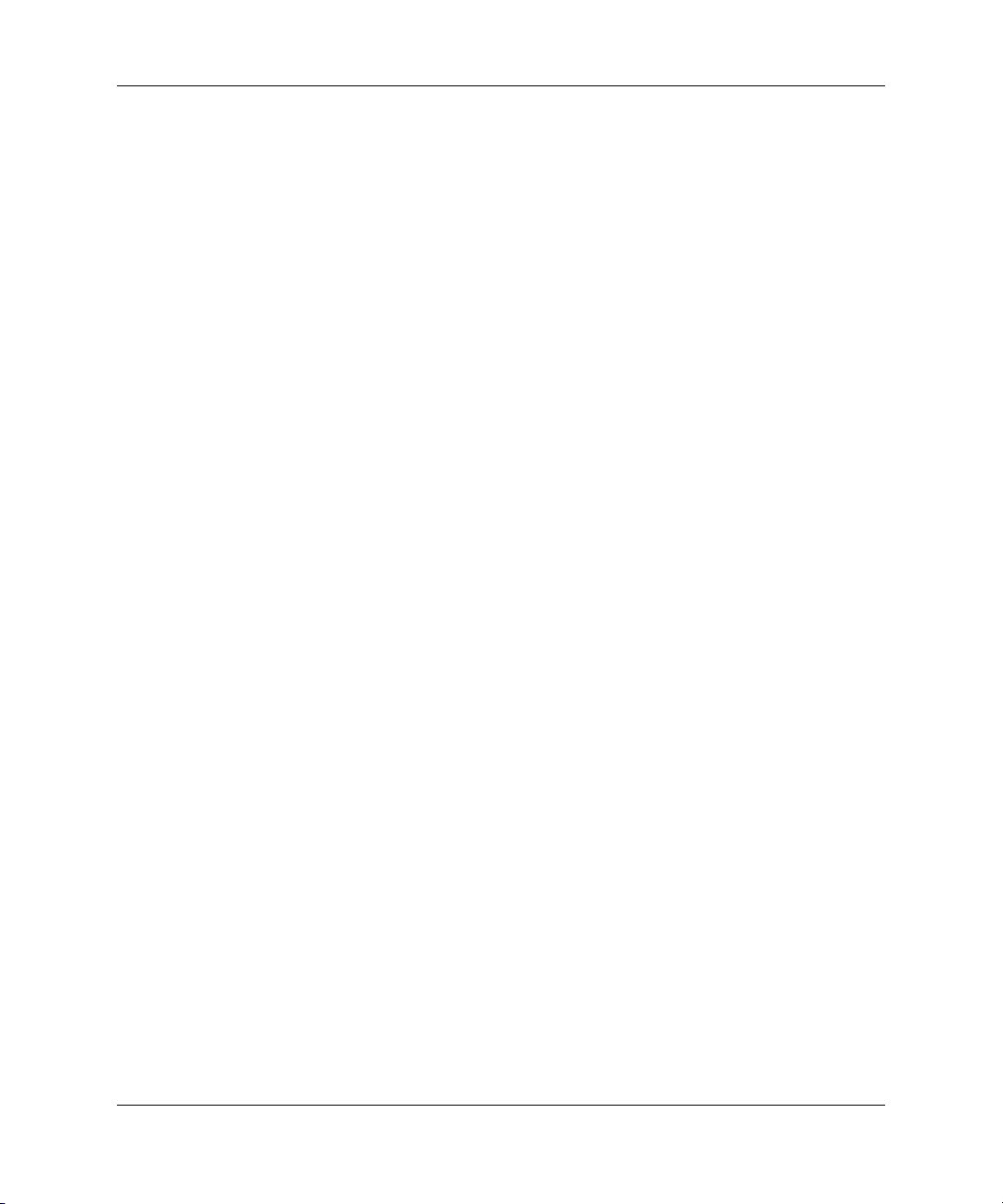
Indice Analitico
M
memoria
capacità 2–4, 2–5, 2–8
inserimento zoccoli 2–5
installazione 2–4
modalità Asymmetric 2–5
modalità Interleaved 2–5
modalità single channel 2–5
specifiche 2–4
moduli DIMM
Ve d ere memoria
monitor, connettore 1–3
mouse
connettore 1–3
funzioni speciali 1–6
P
pannello di accesso
rimontaggio 2–25
rimozione 2–2
porte USB
pannello frontale 1–2
pannello posteriore 1–3
posizione del numero di serie 1–6
posizioni delle unità
preparazione al trasporto
2–9
E–3
R
rimozione
coperchietto dello slot
di espansione 2–20
frontalino 2–3
pannello di accesso
al computer 2–2
scheda di espansione 2–18
unità 2–10
ripristino del software 2–17
S
sblocco del pannello di accesso C–1
scariche elettrostatiche,
prevenzione danni
scheda PCI
Ve dere scheda
sostituzione della batteria B–1
specifiche
spie di stato
A–1
1–4
D–1
T
tastiera
componenti 1–4
connettore 1–3
tasto con il logo di Windows
funzioni 1–5
posizioni 1–4
tasto menu scelta rapida 1–4
U
unità a dischetti
installazione 2–9
pulsante di espulsione 1–2
spia di attività 1–2
ubicazione 2–9
unità CD-R/RW
installazione 2–9
ubicazione 2–9
unità CD-ROM
installazione 2–9
ubicazione 2–9
unità DVD+R/RW
installazione 2–9
ubicazione 2–9
unità DVD-ROM
installazione 2–9
ubicazione 2–9
Indice Analitico–2 www.hp.com Guida di riferimento hardware
